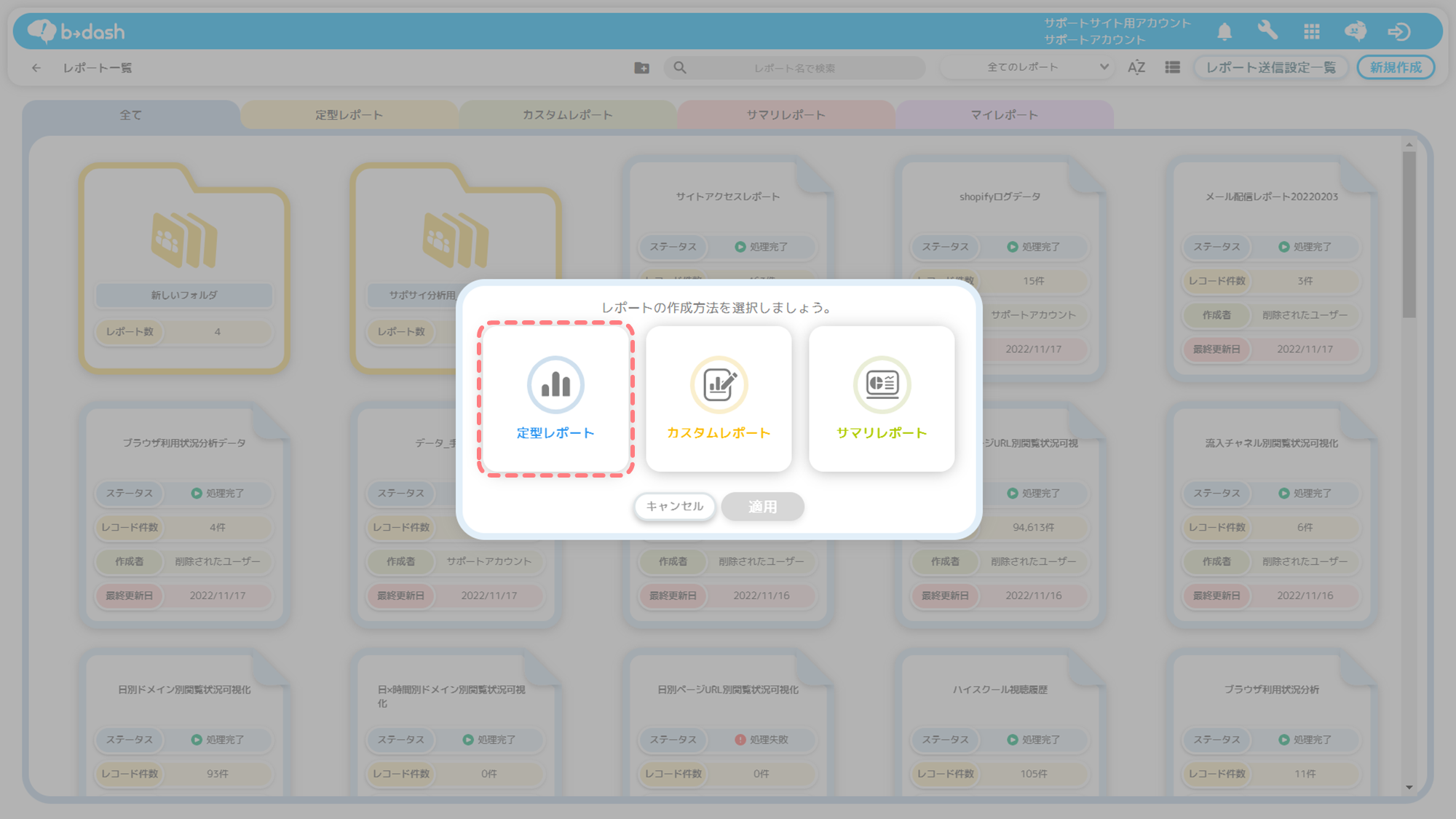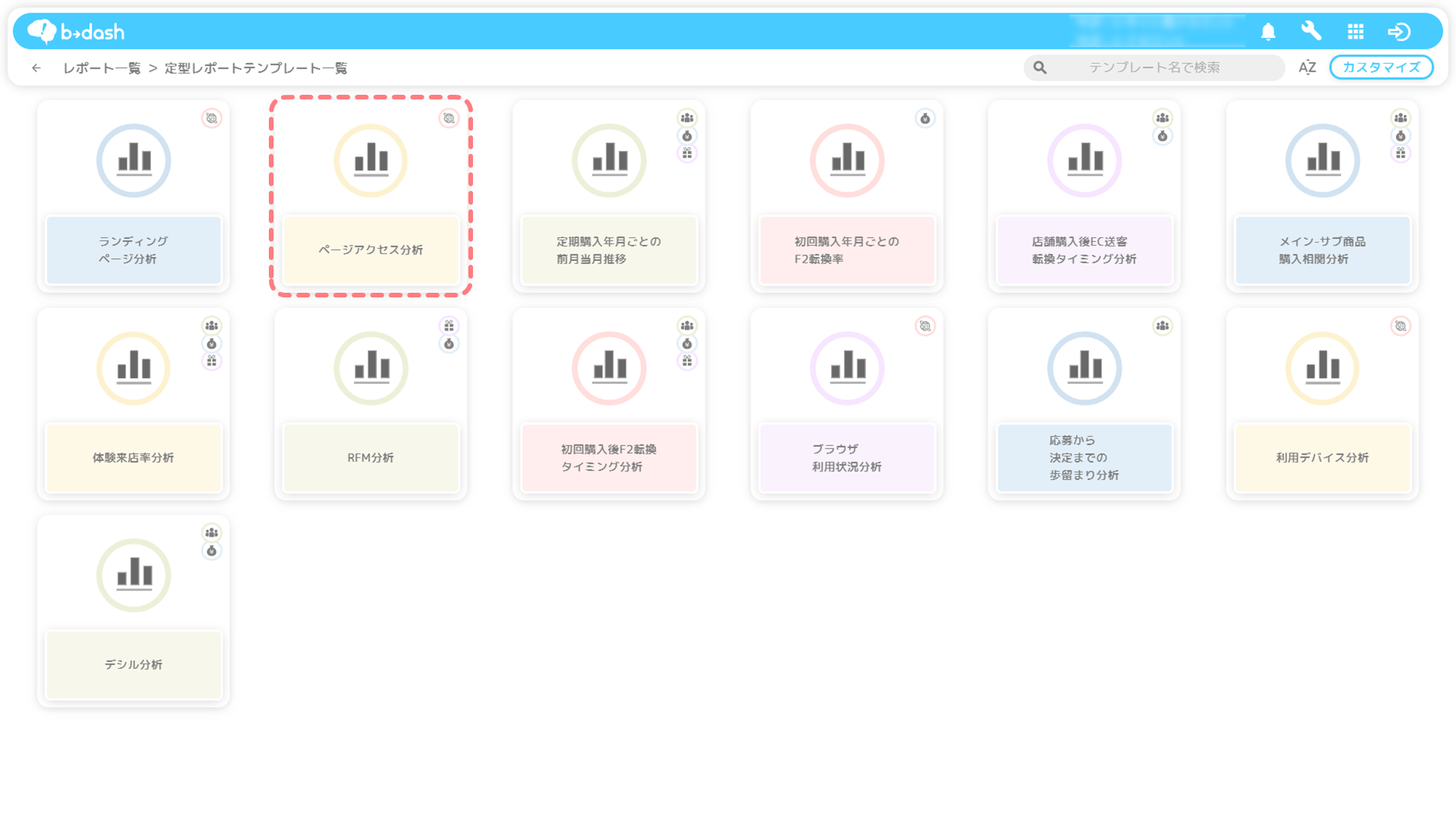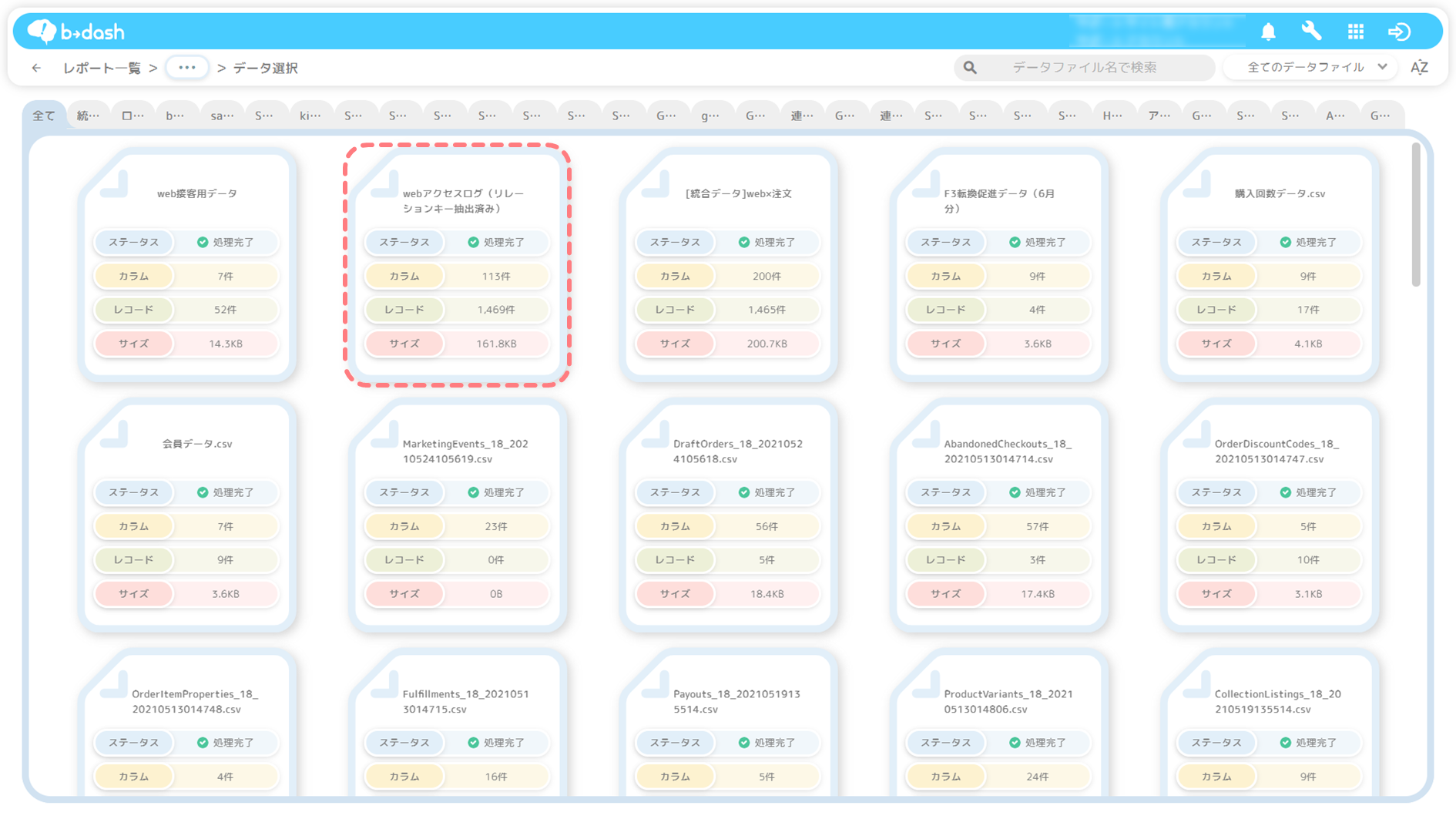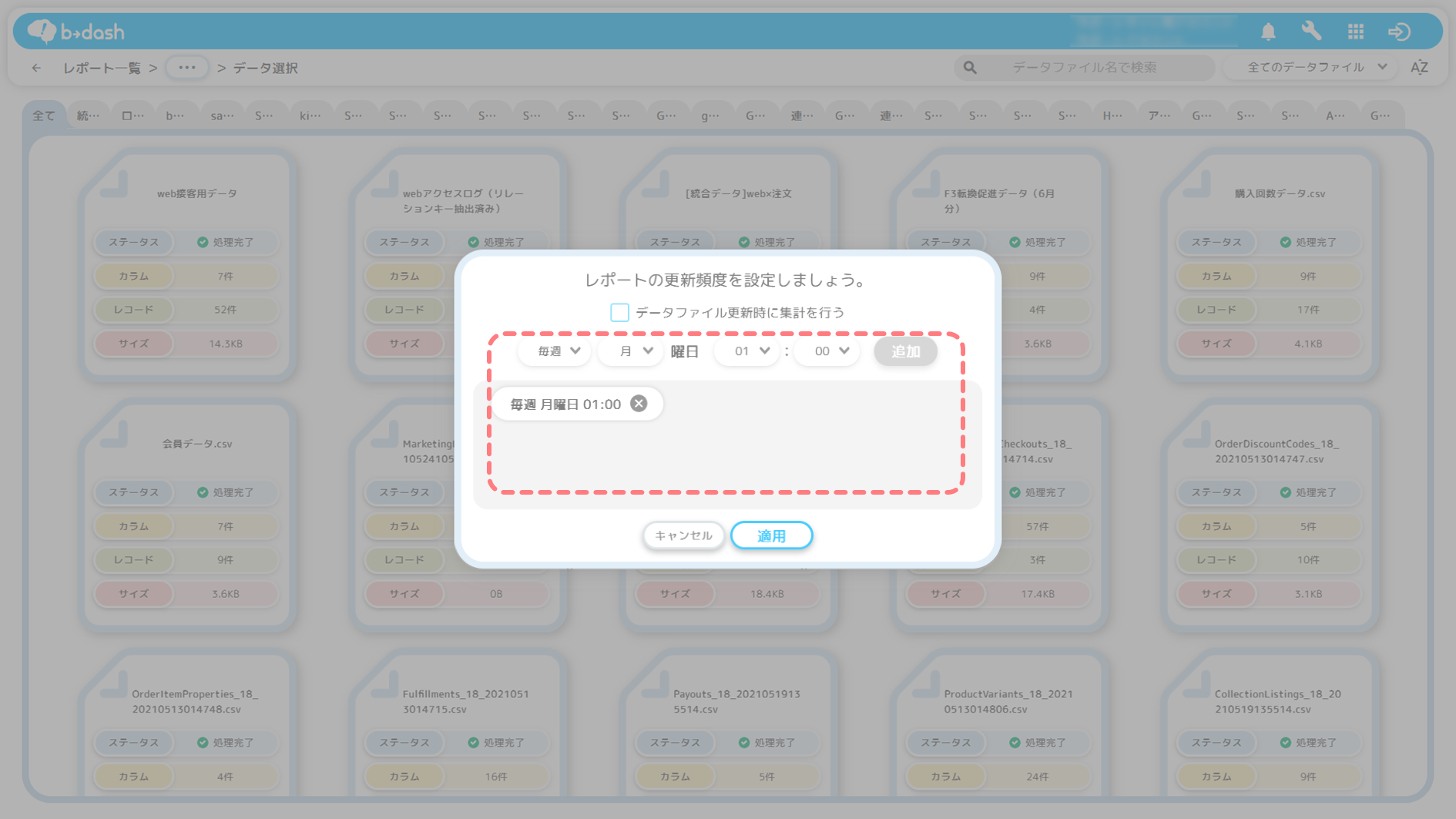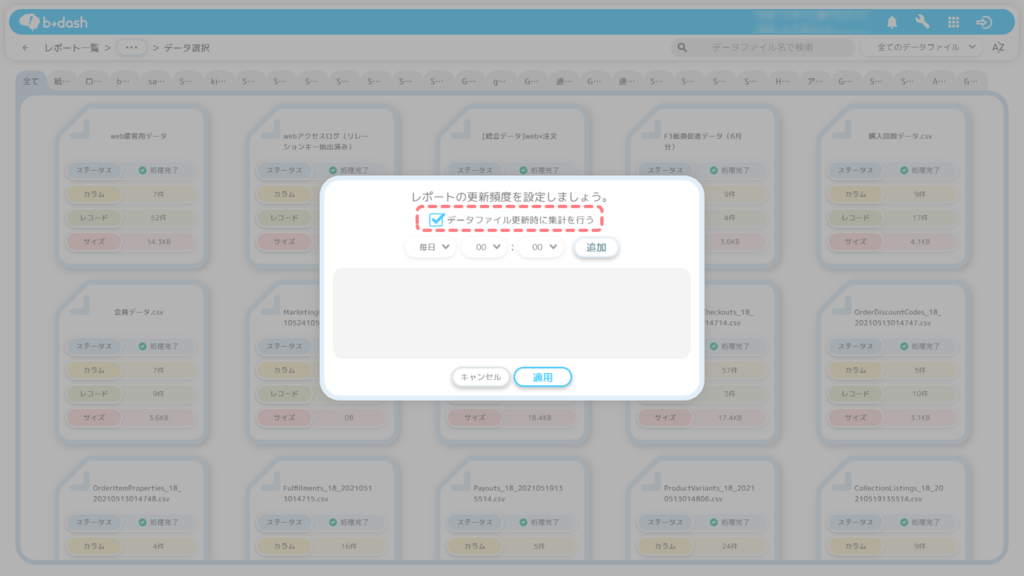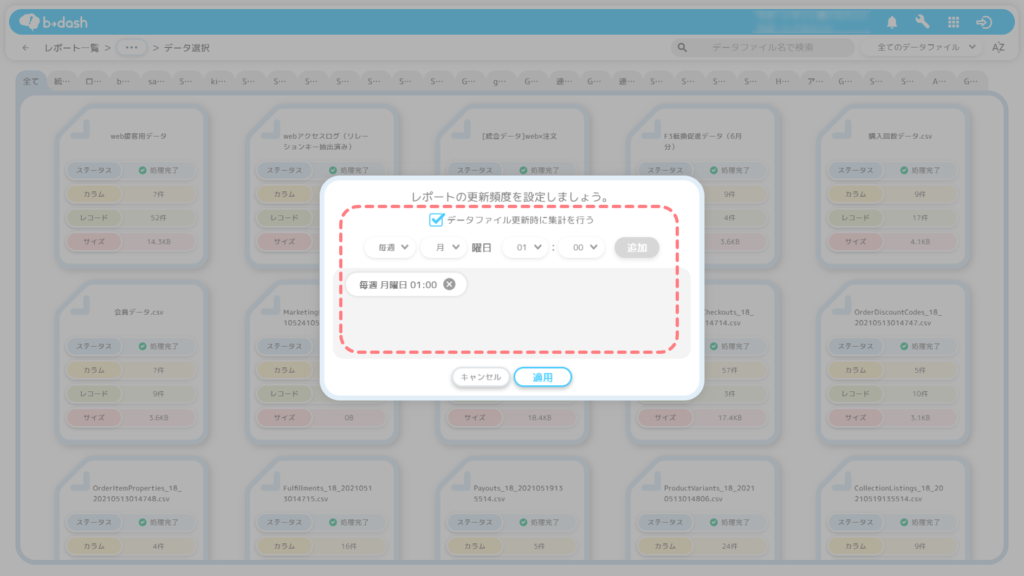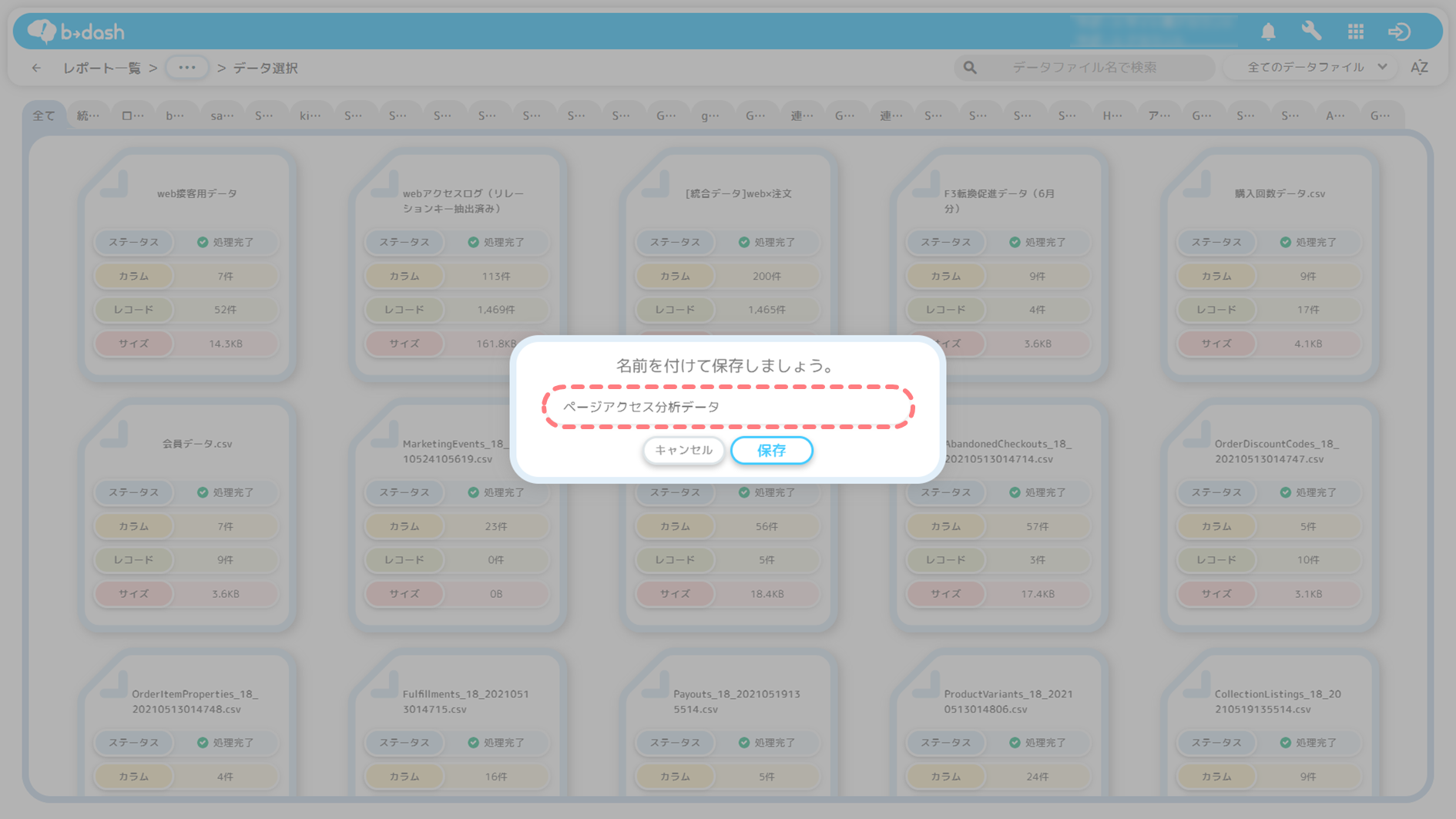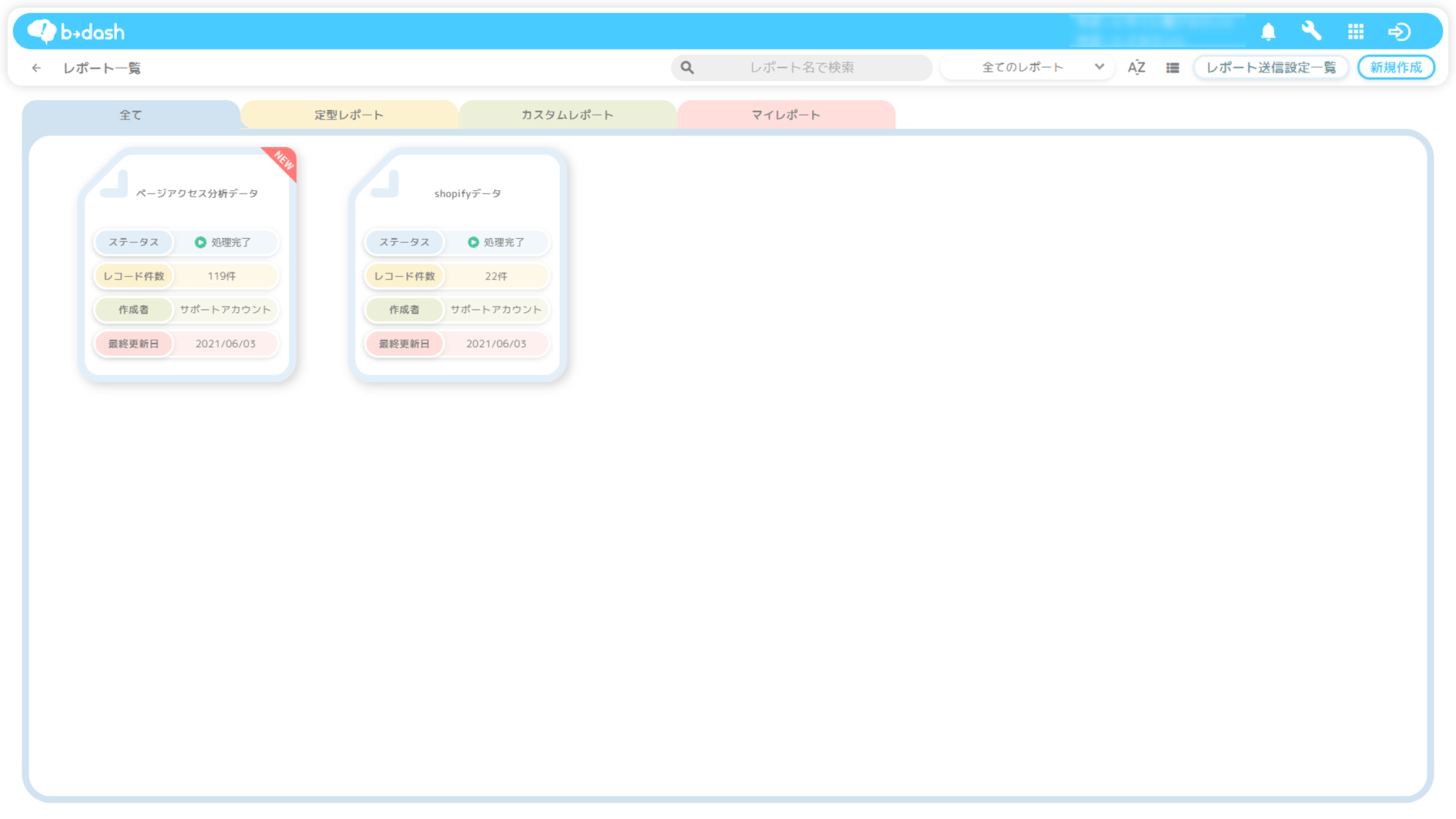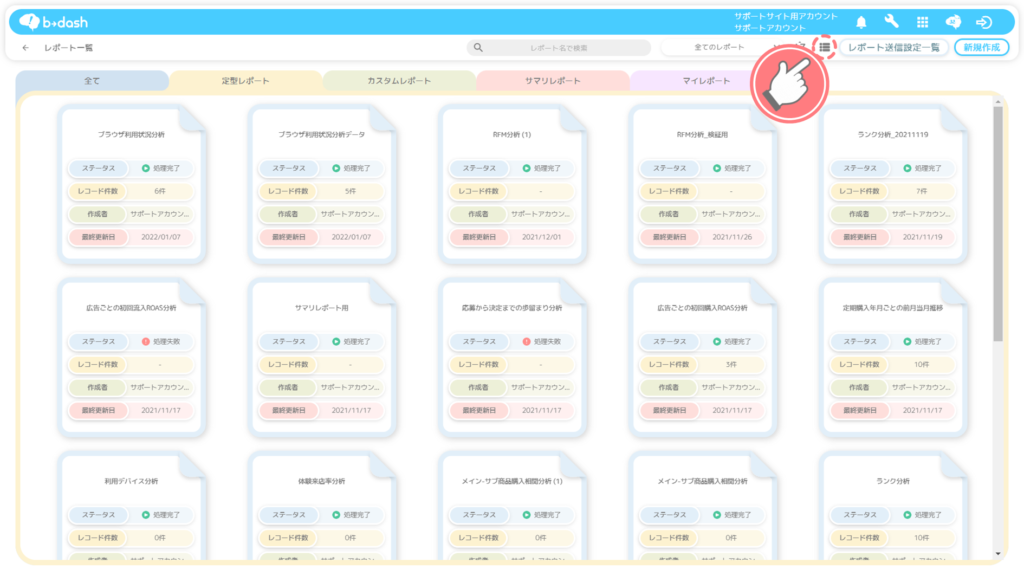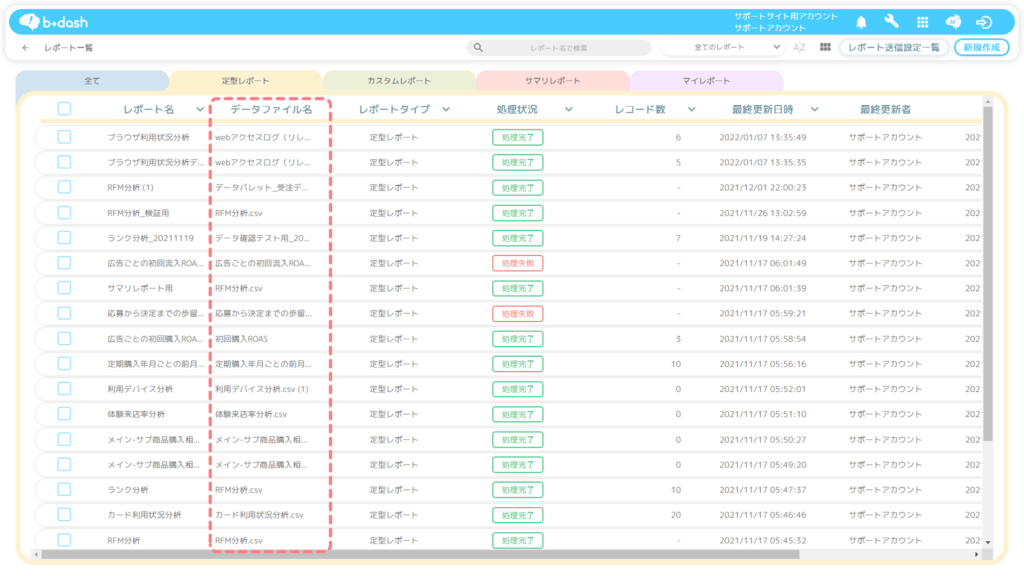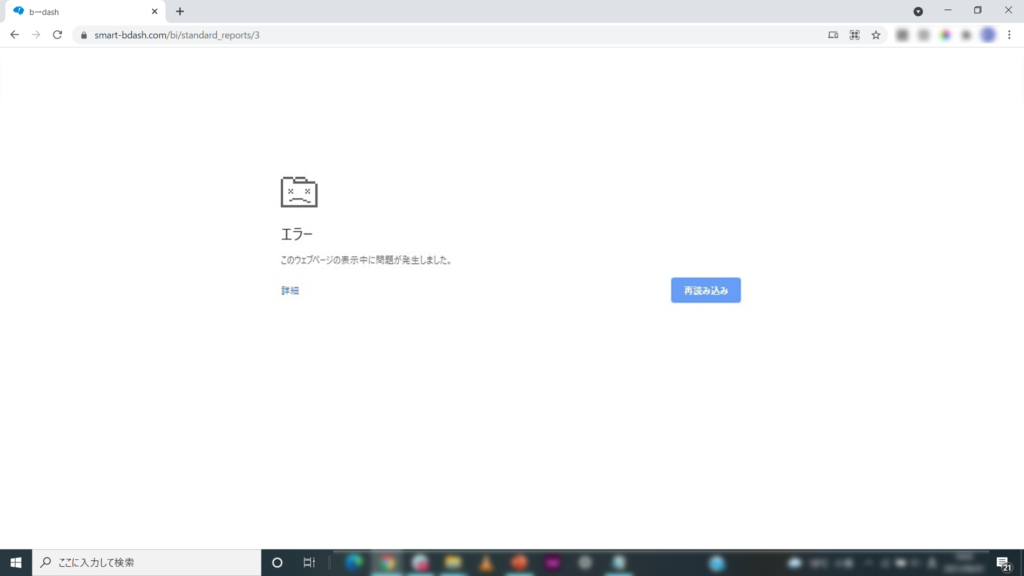定型レポートとは
b→dashのレポート機能には「定型レポート」「カスタムレポート」「サマリレポート」の3種類が存在します。「定型レポート」とは、目的別に用意されたテンプレートを利用し、ガイドに沿って設定を行うことで簡単にレポートを作成できる機能です。
テンプレートを選択する
「BI」をクリックします
「新規作成」をクリックします
「定型レポート」を選択し、「適用」をクリックします
「テンプレート」を選択し、クリックします
分析したいテーマに沿ったテンプレートを選択しましょう!
テンプレートを設定する
「データファイル」を選択し、クリックします
個人情報設定カラムを用いて作成したレポートの挙動について
個人情報の参照権限がないユーザーは、個人情報設定を行ったカラムが含まれているデータファイルを用いて、レポートを作成することができません。
また、定型レポートでは、個人情報設定を行ったカラムを用いてレポートを作成した場合、個人情報の参照権限がないユーザーは、該当レポートを閲覧およびダウンロードすることができません。
必要なカラムに「該当するカラム」を選択します
「必要なカラム」と「該当するカラム」は、データ型が一致していないと選択することができません。上記画面の場合、「PV/Click日時」のようにグレー表示されているカラムは、「webアクセスログID」とデータ型が異なるため選択することができない、という意味になります。
「必要なカラム」を選択し終えたら、「適用」をクリックします
ピンクの星マークが入ったカラムは、選択必須となります!
「更新頻度」を選択し、「適用」をクリックします
「データファイルの更新時に集計を行う」はどういった時にチェックをいれるの??
「レポート作成時に指定したデータに更新がはいると、当該レポートも自動で更新させたい」といった場合にチェックを入れます。更に併せて日時指定した場合は、「データファイルの更新時に集計を行う」+「指定日時」に更新が行われます。
「名前」を入力し、「保存」をクリックします
レポート一覧に表示されます
レポートを確認する
「作成したレポート」をクリックします
レポートの実績を確認することができます
レポートがエラー表示になる場合
以上で定型レポートの作成は完了です!